So, mein System ist wieder voll einsatzbereit. Memo: Partitionsgrößenänderungen grundsätzlich von Knoppix aus, das erspart Ärger...
Jetzt zu den offenen Fragen. Wenn ich was vergessen sollte, bitte melden

Zitat :
|
| BTW: Warum befindet sich das Partitionierungsprogramm nichtmehr in System -> Einstellungen? Die Windows-Partition gibt es bei "Orte" auch nicht mehr. |
Gparted scheint einfach nicht mitinstalliert worden zu sein. Jetzt hast Du es ja nachinstalliert

Unter "Orte" sollten nur die Partitionen auftauchen, die gerade eingehangen sind. Die Live-DVD hängt alles automatisch ein (im Read-Only-Modus, afair).
Beim fest installierten System hängt man die Windows-Platten eigentlich nur bei Bedarf ein (und anschließend auch wieder aus).
Alle Partitionen, die der Rechner automatisch einhängen soll, werden in die /etc/fstab eingetragen.
Hier folgt jetzt nützliches Grundwissen:
Wenn Du den Befehl "mount" eingibst, werden Dir alle derzeit eingehängten Partitionen angezeigt. Außerdem kann man mit dem Befehl "mount" Partitionen manuell einhängen.
Mit "umount" kann man Partitionen wieder aushängen.
Generell empfehle ich, eine Konsole auf einen Tastaturshortcut zu legen. Bei Debian (Gnome) geht das unter System -> Einstellungen -> Tastenkombinationen. Da dann unter Desktop -> "Ein Terminal starten" eine Kombi eingeben (bei mir ist es Alt+Super_L, also Alt+ linke Win-Taste).
Nützliche Tastenkürzel für die Konsole:
Mit Strg+d kannst Du die Konsolensitzung beenden (entspricht dem getippten Befehl "exit").
Strg+c löscht die derzeitige Eingabezeile.
Strg+a springt an den Anfang der Zeile, Strg+e an das Ende (entspricht den Tasten Pos1, Ende).
Strg+k löscht alles rechts vom Cursor.
Mit Strg+r kann man Befehle suchen, die man schon mal eingegeben hat.
Mit Cursor hoch/runter kann man durch die Befehlshistorie blättern.
Mit Bild hoch/runter kann man bisherige Eingaben durchgehen, die genau so angefangen haben, wie die jetzige Eingabe. Sehr praktisch! Muss evtl. erst aktiviert werden.
Und das wichtigste zuletzt:
Die Tab-Taste. Sie vervollständigt Eingaben.
Um z.B. /boot/grub/menu.lst anzuzeigen, reicht diese Eingabe aus:
cat /bo <Tab> /g <Tab> me<Tab>
So findet man heraus, was ein Konsolenprogramm kann, und wie man es bedienen muss:
Angenommen, Du möchtest gerne wissen, wofür "cat" da ist.
Eine Kurzhilfe zu eigentlich jedem Befehl liefert
"<befehl> --help". Manchmal reicht auch "<befehl> -h", aber bei einigen Programmen bekommt man dann nicht das gewünsche Ergebnis, z.B. bei "ls" (da steht das h für "human-readable").
Das komplette Handbuch zum Programm liefert
"man <befehl>". Da steht dann alles sehr ausführlich drin.
Mittels "/" kann man im Handbuch nach einem Stichwort suchen. Mit "n" springt man zum nächsten Treffer.
Genaueres liefert Dir "man man"

Man kann auch einfach "man <befehl>" in Google eingeben.
Zum Linux-Verzeichnissystem:
Im
/home-Verzeichnis liegen alle benutzerbezgenen Dateien, also z.B. Desktop-Inhalte und Konfigurationsdateien, Firefox-Profile, eigene Daten usw.
Im
/etc-Verzeichnis liegen alle schriftlichen Konfigurationsdateien (alles Text-Dateien!), die systemweit gelten. Also z.B. die /etc/X11/xorg.conf und die /etc/fstab.
In
/boot liegen Dateien, die nur für's Booten gebraucht werden. Manchmal ist es sinnvoll, eine kleine Boot-Partition am Anfang der Platte zu erstellen (das hatte ich ja schon erklärt), deswegen ist da auch die menu.lst drin (die ja als Textdatei normalerweise in /etc liegen müsste).
In
/usr/local/bin sollten sich selbstgeschriebene Programme und Scripte befinden.
In /media werden alle möglichen Datenträger eingehängt.
Nützliches Grundwissen Ende.
So, wieder zu Deinen momentan akuten Problemen.
So solltest Du unter Linux Zugriff auf die Windows-Partitionen bekommen:
Überprüfe in Synaptic, ob die Programme "ntfs-3g" und "ntfsprogs" installiert sind.
Alternativ kannst Du auch einfach ein "sudo apt-get install ntfs-3g ntfsprogs" in die Konsole hauen (wenn die Pakete schon installiert sind, hat der Befehl keine Auswirkungen, sonst werden sie installiert).
Nun:
cd /media
sudo mkdir win{C,D,E} #legt die Ordner winC, winD, winE in /media an
#"ntfsmount" ist ein Programm speziell zum mounten von NTFS-Datenträgern.
sudo ntfsmount /dev/sda1 /media/winC
Das sollte Deine Windows-Systempartition auf /media/winC mounten. Du solltest auch Schreibzugriff haben.
Analog sollte gehen:
sudo ntfsmount /dev/sda5 /media/winD
sudo ntfsmount /dev/sdb2 /media/winE
Aushängen kannst Du die Partition wieder mit
sudo umount /media/winC #probiere bei "/media/winC die Tab-Taste aus!
sudo umount /media/win* #hängt alle Partitionen aus.
Auch beim Systemshutdown werden alle Partitionen wieder ausgehängt.
Bleiben noch zwei akute Probleme: der Grafiktreiber, und Windows booten.
Aber erst mal drücke ich auf "Absenden"

Gruß, Bartho
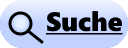







 ). Users sorgt dafür, dass jeder Benutzer die Partition ein- und aushängen darf (und nicht nur root). Noauto sorgt eigentlich dafür, dass die Partition nicht zu Anfang gleich gemountet wird, aber so weit ich mich erinnere, wurde die trotzdem gemountet (da hat Gnome dazwischengefuchst). Aber genau das Verhalten willst Du ja
). Users sorgt dafür, dass jeder Benutzer die Partition ein- und aushängen darf (und nicht nur root). Noauto sorgt eigentlich dafür, dass die Partition nicht zu Anfang gleich gemountet wird, aber so weit ich mich erinnere, wurde die trotzdem gemountet (da hat Gnome dazwischengefuchst). Aber genau das Verhalten willst Du ja